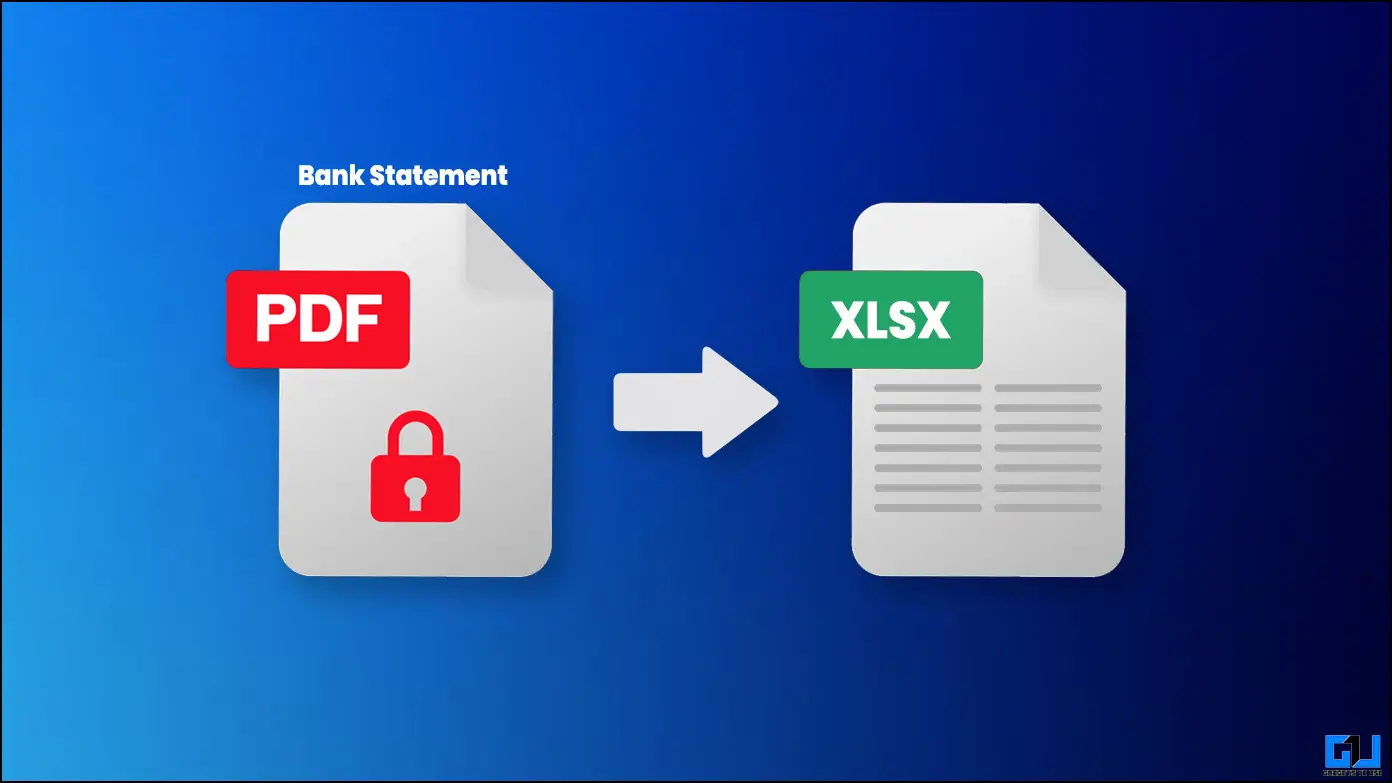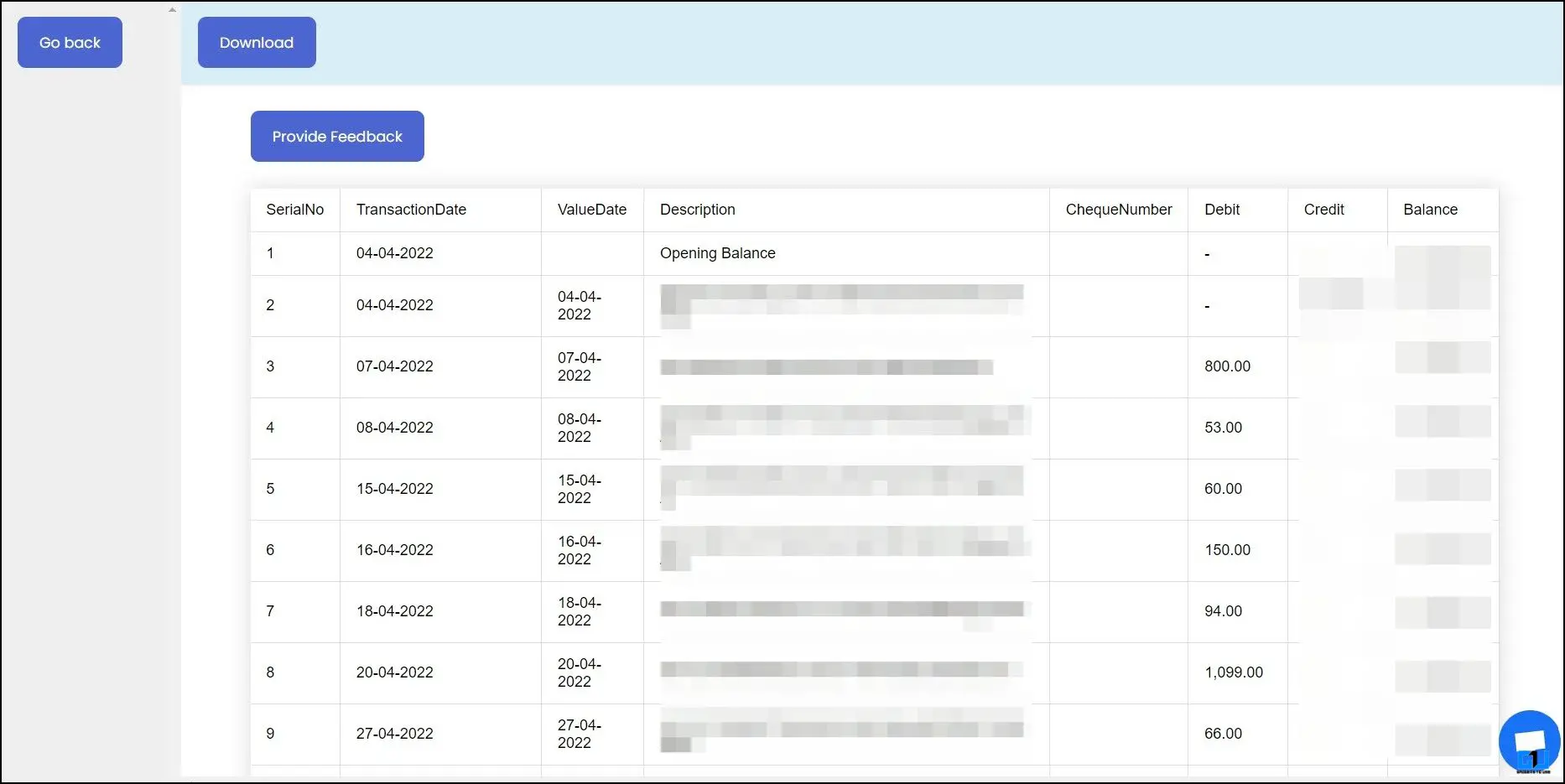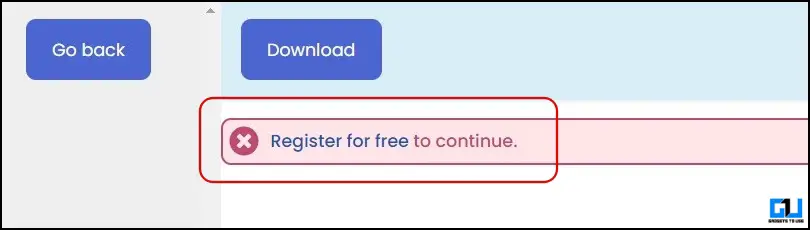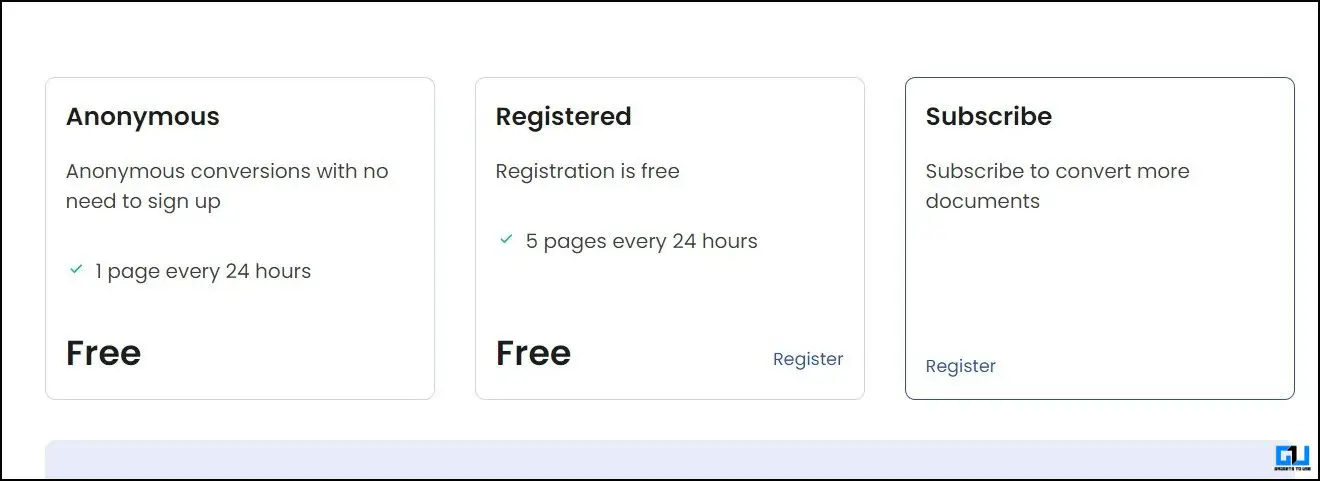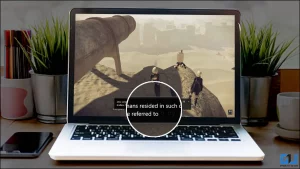은행 명세서는 월별 지출을 계산하거나 소득세 신고서를 제출할 때 유용합니다. 하지만 PDF 형식의 은행 명세서에서는 공식을 적용하거나 기타 항목 옆에 메모를 작성할 수 없습니다. 일반적으로 은행에서는 엑셀(XLSX) 형식으로 직접 명세서를 다운로드할 수 있는 옵션을 제공합니다. 하지만 여전히 PDF만 지원하는 은행도 있으며, 이 역시 비밀번호로 보호되어 있습니다. 이 글에서는 잠겨 있는 PDF 은행 명세서를 쉽게 읽고 공유할 수 있는 Excel 형식으로 변환하는 방법을 알려드리겠습니다.
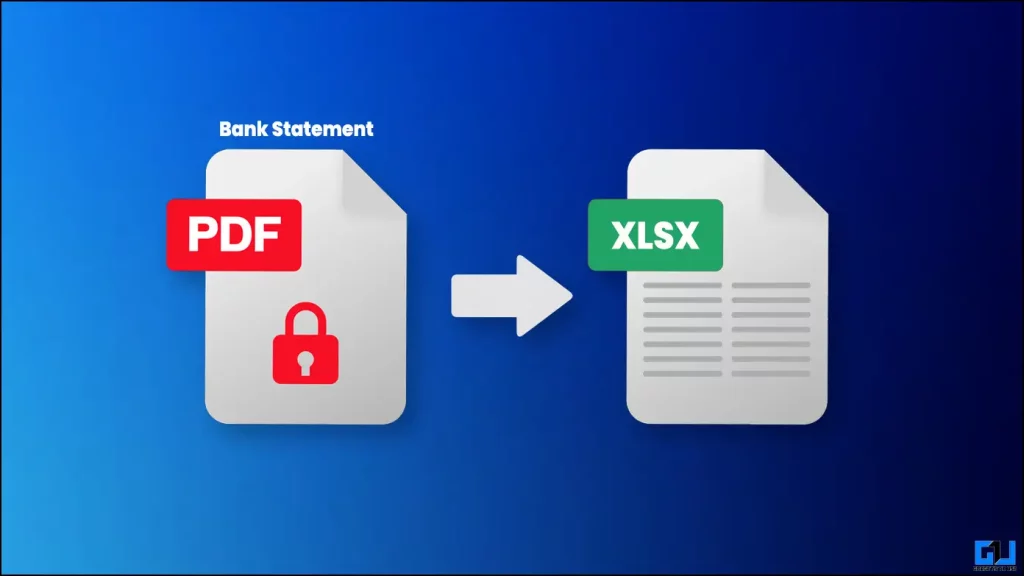
PDF 은행 명세서를 Excel 형식으로 변환하는 방법은 무엇인가요?
목차
아래에서는 은행 명세서를 엑셀로 읽을 수 있는(XLSX) 형식으로 변환할 수 있는 최고의 온라인 도구를 소개해 드렸는데, 이를 통해 공식을 적용하여 월별 지출을 관리하거나 소득세 신고서를 제출하는 사람에게 명세서를 전달할 수도 있습니다.
방법 1 – I Love PDF
I Love PDF는 은행 계좌 명세서를 엑셀(CSV 또는 XLSX) 형식으로 변환할 수 있는 최고의 온라인 도구 중 하나입니다. 이 과정에는 두 가지 도구가 포함되어 있지만, 작업을 완료하고 완벽한 결과를 얻을 수 있으며 이 역시 무료입니다. 업로드하는 모든 파일은 암호화되며 2시간 후에 자동으로 삭제됩니다. 사용 방법은 다음과 같습니다:
은행 명세서 잠금 해제
1. 방문 PDF 도구 잠금 해제 를 다운로드하세요.
2. 업로드 또는 다음에서 은행 계좌 명세서를 가져옵니다. Google 드라이브 또는 Dropbox.
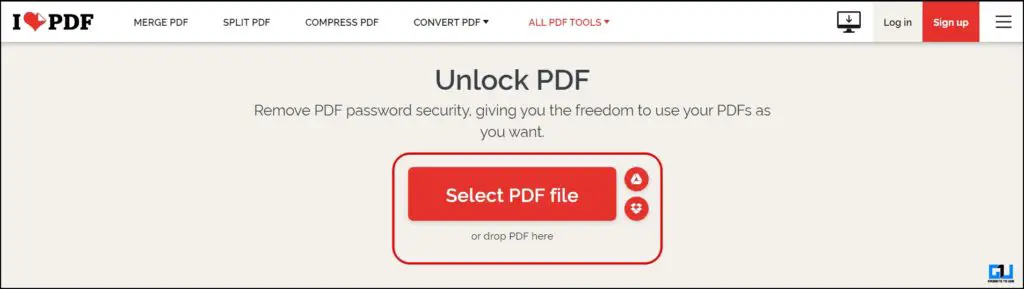
3. 3. PDF 잠금 해제 버튼을 클릭합니다.
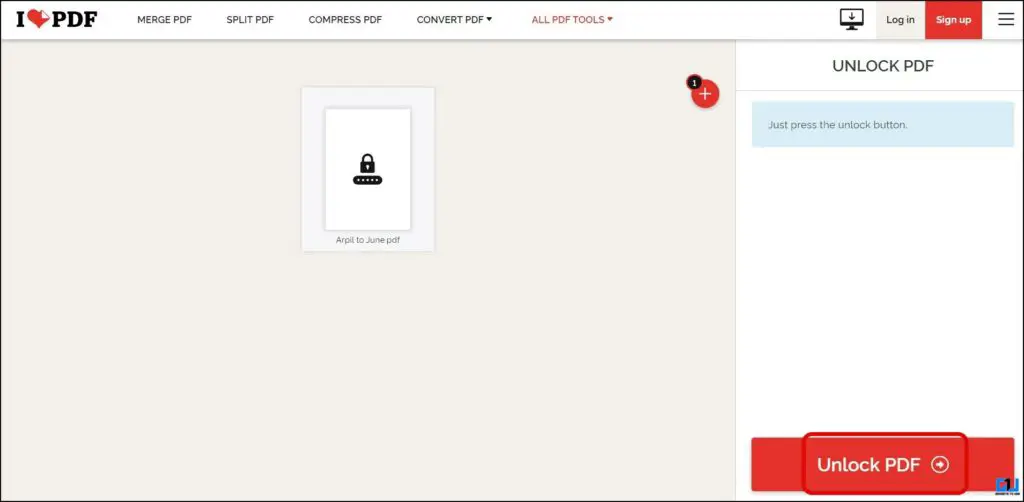
4. 다음 화면으로 이동합니다, PDF 비밀번호를 입력합니다.를 클릭하고 보내기 버튼을 클릭합니다. (비밀번호는 은행에서 보낸 이메일에 명시되어 있습니다.)
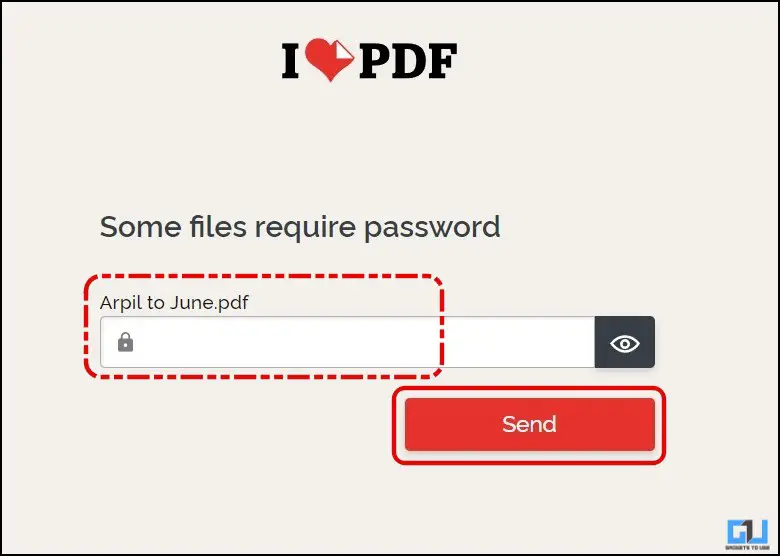
5. 클릭 잠금 해제된 PDF 다운로드 를 클릭하여 잠금 해제된 파일을 PC 또는 모바일에 저장합니다.
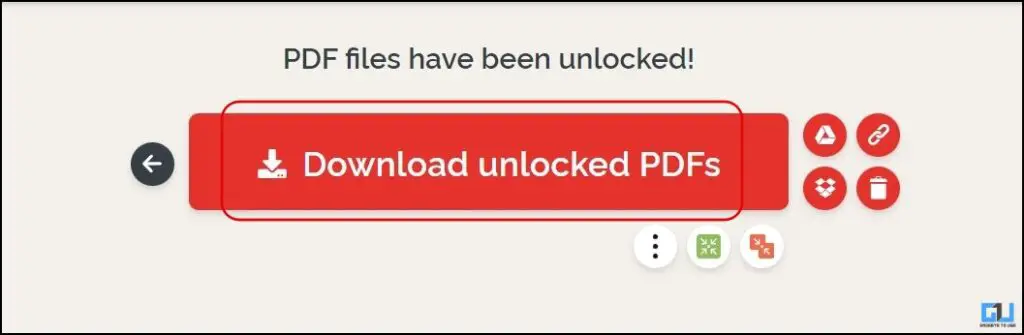
잠금 해제된 PDF를 Excel로 변환하기
1. 방문 PDF를 Excel로 변환하는 도구 를 다운로드하세요.
2. 업로드 또는 다음에서 은행 계좌 명세서를 가져옵니다. Google 드라이브 또는 Dropbox.
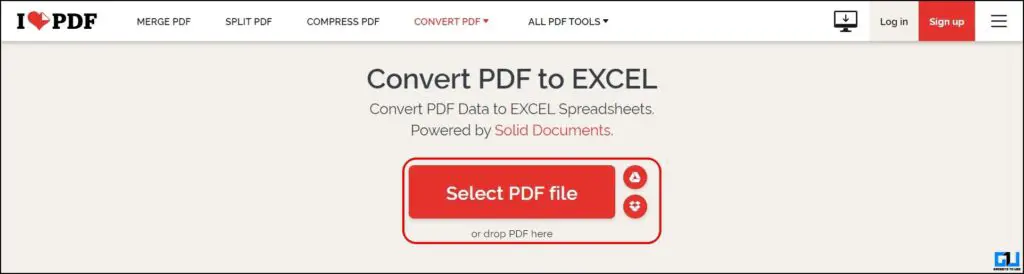
3. 파일이 업로드되면 Excel로 변환 버튼을 클릭합니다.
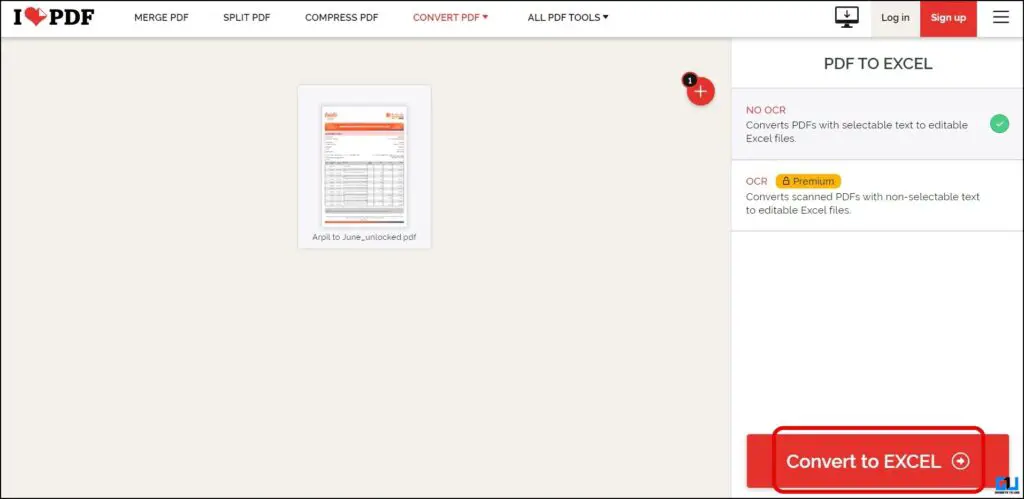
4. XLSX로 변환한 후 파일은 다음에서 사용할 수 있습니다. 다운로드.
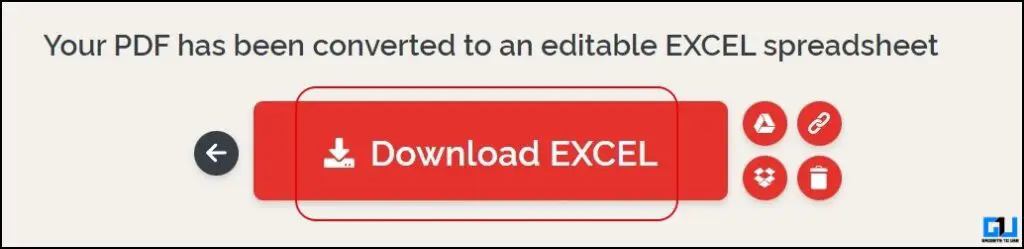
이제 Microsoft Excel 또는 Google 스프레드시트에서 이 XLSX 파일을 열 수 있으며, 모든 서식은 그대로 유지됩니다.
방법 2 – Adobe PDF를 Excel로 변환
Adobe PDF를 Excel로 변환하는 변환기는 은행 명세서를 Excel에서 읽을 수 있는 형식으로 변환하는 차선책입니다. Adobe 변환기의 가장 큰 장점은 은행 명세서의 페이지를 자동으로 병합하여 사용하기 쉽도록 하나의 Excel 시트를 만든다는 것입니다. 이 PDF-엑셀 변환기는 다음 데이터를 Adobe 서버에 90일 동안 저장한 후 삭제합니다.
- 변환한 PDF의 파일 이름 및 크기.
- 변환이 완료된 날짜 및 시간.
- PDF를 변환하는 데 사용된 컴퓨터의 IP 주소입니다.
1. 방문 Adobe PDF를 Excel로 변환 를 열고 파일 선택 을 선택하여 잠금 해제된 명세서를 업로드합니다.

2. 파일은 즉시 다음과 같이 변환됩니다. XLSX 형식.
3. 3. 다운로드 버튼을 눌러 변환된 파일을 로컬 저장소에 저장합니다.
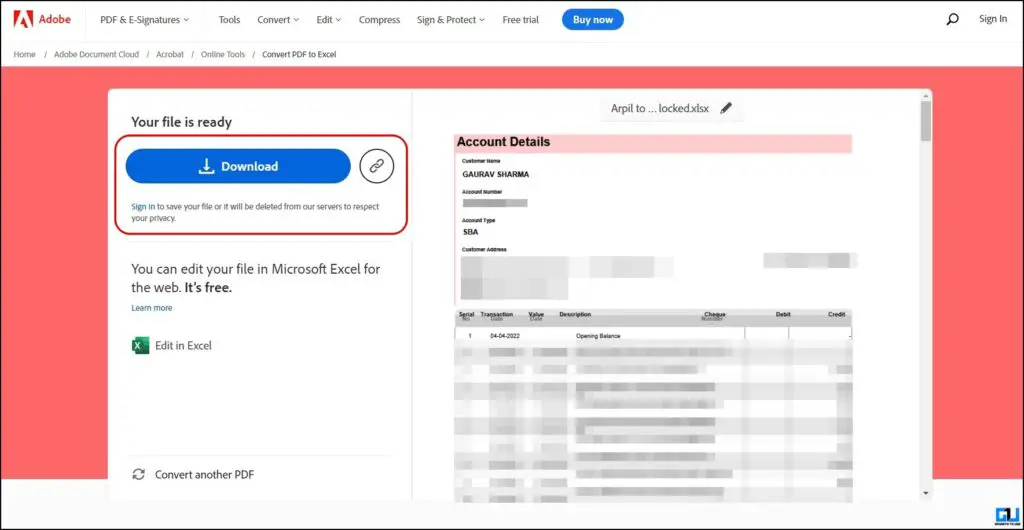
하나의 PDF만 익명으로 변환할 수 있으며, 여러 개의 PDF 파일을 변환하려면 Adobe 계정에 로그인해야 합니다.
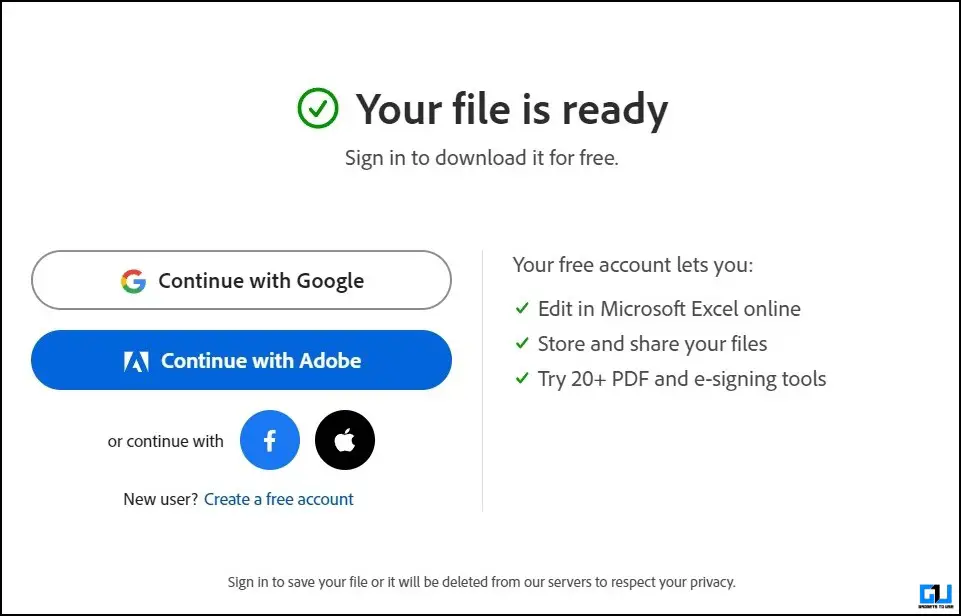
방법 3 – 은행 명세서 변환기
은행 명세서를 엑셀로 변환하는 또 다른 유용한 도구는 은행 명세서 변환기 도구로, 잠긴 명세서를 엑셀로 직접 변환할 수 있습니다. 이 도구에 업로드된 문서는 삭제되기 전까지 24시간 동안 서버에 남아 있으며 제3자에게 전달되지 않습니다. 사용 방법은 다음과 같습니다:
1. 방문 은행 명세서 변환기 웹사이트 를 열고 브라우저에서 잠긴 PDF를 업로드합니다. PDF를 변환하려면 여기를 클릭하세요..

2. 다음 화면으로 이동합니다, 비밀번호를 입력합니다. 를 클릭하고 제출. (비밀번호는 은행에서 보낸 이메일에 기재되어 있습니다).
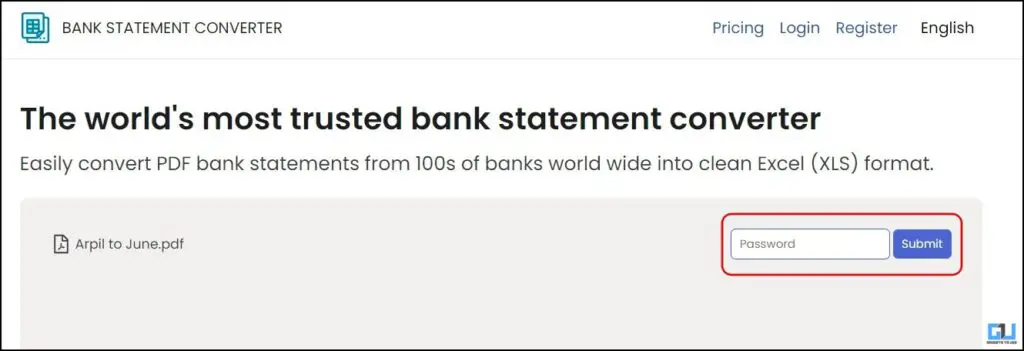
3. 3. 변환 버튼을 클릭하면 엑셀 형식의 명세서를 볼 수 있고, 검사 버튼을 누르면 PDF 형식으로 명세서를 볼 수 있습니다.
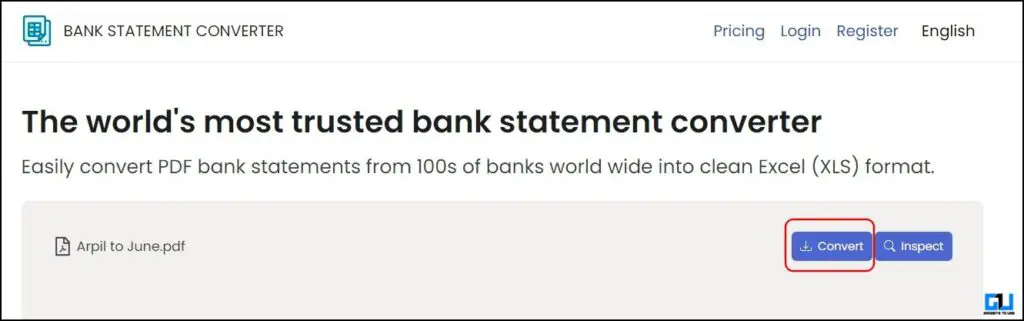
4. 4. 다운로드 버튼 을 클릭하여 은행 명세서를 Microsoft Office Excel 쉼표로 구분된 값 파일 형식으로 저장합니다.
로그인 없이 24시간마다 한 페이지를 변환할 수 있으며, 무료로 등록하면 24시간마다 5페이지를 변환할 수 있습니다.
방법 4 – PDF테이블
이름에서 알 수 있듯이 PDFTables 도구를 사용하면 PDF를 Excel에서 읽을 수 있는 형식으로 변환할 수도 있습니다. PDFTables에 업로드된 모든 데이터는 72시간 후에 삭제됩니다. 그러나 잠긴 PDF에서는 작동하지 않으므로 먼저 아래 단계에 따라 은행 명세서의 잠금을 해제하고 변환해야 합니다.
1. 방문 PDF 표 웹사이트 를 열고 PDF 변환.
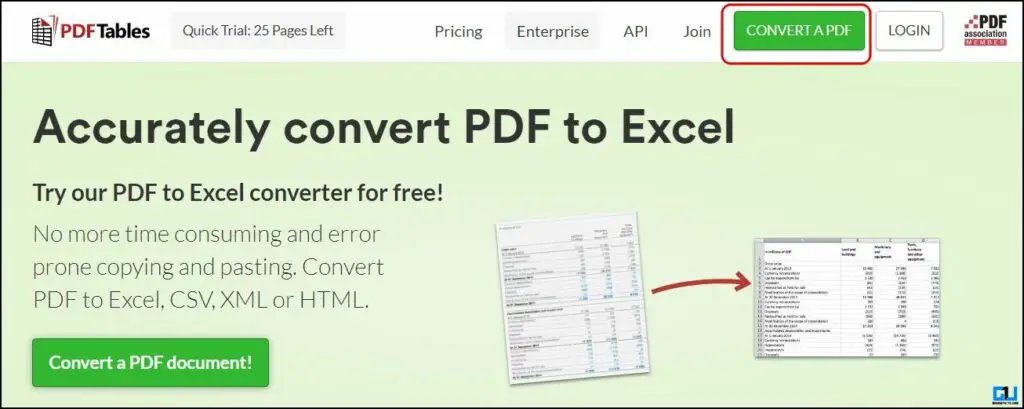
2. 잠금 해제된 에서 은행 명세서 PDF를 업로드합니다. ILovePDF를 사용하여 파일을 잠금 해제할 수 있습니다.
3. Excel로 다운로드를 클릭합니다. 을 클릭하여 파일을 XLSX 형식으로 저장합니다.
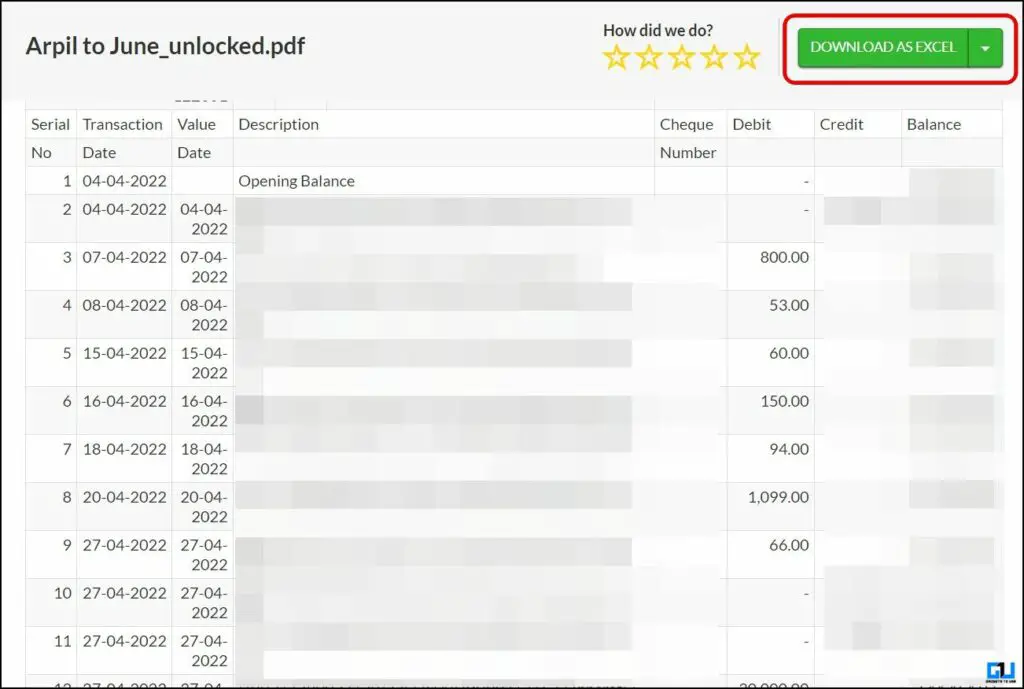
드롭다운 메뉴에서 단일 시트 Excel 또는 다중 시트 Excel 등으로 다운로드하도록 선택할 수 있습니다.
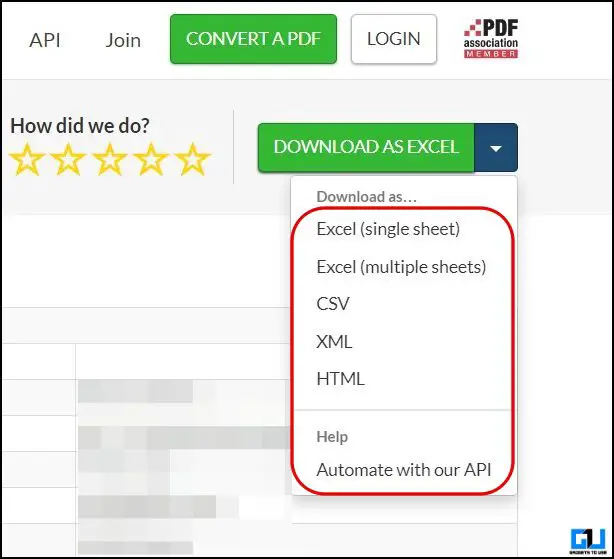
자주 묻는 질문
Q. 잠긴 PDF를 Excel로 변환하려면 어떻게 하나요?
은행 명세서 변환기와 같은 다양한 도구로 잠긴 은행 명세서 PDF를 Excel 형식으로 직접 변환할 수 있습니다. 그러나 ILovePDF 또는 작은 PDF와 같은 다른 무료 PDF 도구를 사용하여 잠긴 PDF 파일의 잠금을 해제하고 위에 언급된 도구 중 하나를 사용하여 Excel 형식으로 변환할 수도 있습니다.
Q. 하드 카피 은행 명세서를 Excel로 변환하려면 어떻게 해야 하나요?
실물 은행 명세서를 스캔하여 Microsoft Excel로 가져오는 방법도 있지만, 하드 카피 은행 명세서를 Excel로 변환하는 방법도 있습니다. 카메라 사진으로 Excel 시트를 무료로 만들 수 있는 앱과 온라인 도구에 대해 알아보려면 전용 가이드를 확인하세요.
Q. 온라인에서 무료로 은행 명세서 PDF를 Excel로 변환하는 방법은 무엇인가요?
먼저, 은행 명세서 PDF에서 비밀번호를 제거하고 I Love PDF를 사용하여 PDF 잠금을 해제하고 위에서 언급한 온라인 도구 중 하나를 사용하여 무료로 Excel로 변환해야 합니다.
Q. PDF 은행 명세서를 Excel로 변환하는 데 가장 좋은 소프트웨어는 무엇인가요?
I Love PDF와 Adobe의 PDF to Excel 도구는 은행 명세서를 Excel로 변환하는 데 가장 좋은 환경을 제공합니다. Adobe는 페이지를 자동으로 병합하지만 PDF의 잠금을 해제해야 합니다. I Love PDF를 사용하여 은행 명세서에서 비밀번호를 제거할 수 있습니다. 자세한 내용은 위의 방법을 확인하세요.
Q. PDF를 Excel로 변환하기 위해 은행 명세서를 업로드해도 안전한가요?
예. 이 가이드에 소개된 도구는 일정 기간이 지나면 업로드한 은행 명세서를 자동으로 삭제합니다. 그 중 가장 좋은 도구는 ILovePDF로, 암호화된 데이터를 2시간 동안만 보관하고 Adobe는 90일 동안 데이터를 보관합니다. 기밀 재무 데이터를 변환하기 전에 항상 해당 도구의 개인정보 보호정책을 읽고 변환해야 합니다.
마무리
은행 계좌 명세서를 PDF에서 Excel로 변환하는 무료 온라인 도구에 대해 논의한이 기사의 끝 부분에 도달했으며, 그중 가장 좋고 사용하기 쉬운 도구는 Adobe PDF to Excel 변환기이지만 잠금 해제 된 PDF에서만 작동합니다. 더 많은 읽을거리를 위해 GadgetsToUse를 계속 지켜봐 주시고 아래 링크된 내용을 확인하세요.
다음에 관심이 있으실 수도 있습니다:
- 휴대폰 또는 PC에서 WebP 이미지를 PNG 또는 JPG로 변환하는 3가지 방법
- 일반 동영상을 타임랩스 동영상으로 쉽게 변환하는 3가지 방법
- 이미지에서 텍스트를 변환하고 번역하는 5가지 방법